
Содержание
В некоторых случаях может быть очень полезно получить фотографии, которые хранятся на вашей цифровой камере, но без необходимости брать ее с собой. Хороший выход - перенести их на свой мобильный телефон и брать с собой куда угодно!
меры
Отправьте фотографии на компьютер. Это можно сделать быстро и легко с помощью кабеля, соединяющего камеру и компьютер. Этот кабель обычно идет в комплекте с цифровой камерой.
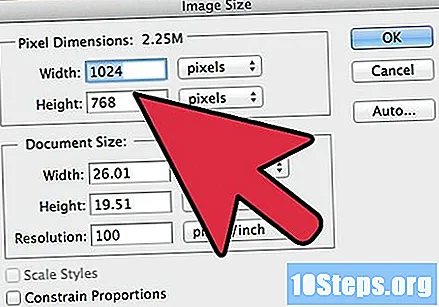
Отредактируйте фотографию до размера, разрешенного телефоном, если это не делается автоматически. Если вы не сделаете этого перед передачей и изображение будет искажено, растянуто, очень маленькое или каким-то образом странно, вы всегда можете вернуться и попробовать снова.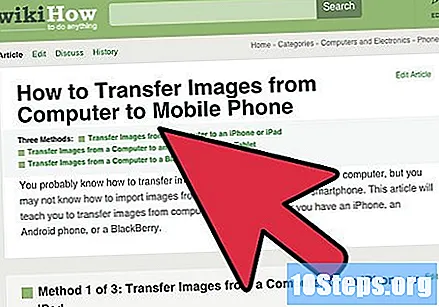
Чтобы перенести фотографии:- Если у вашего телефона есть USB-кабель: его можно подключить к устройству и к ПК (через USB-порт) для передачи фотографий. Телефон должен появиться на компьютере как новое устройство. В большинстве случаев просто щелкните и перетащите элементы на этот значок; в противном случае вам может потребоваться установить специальную программу, предоставленную производителем.
- Если в вашей модели нет Bluetooth, и вы хотите использовать метод отправки сообщений электронной почты / фото, выполните шаги 3 и 4.
- Если и в телефоне, и в компьютере есть Bluetooth, выполните шаги 5 и 6.
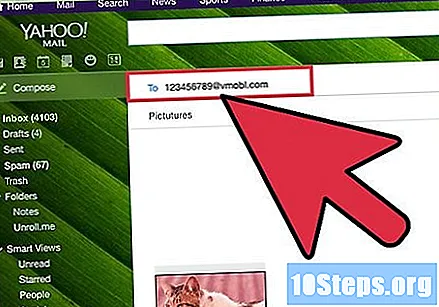
Чтобы отправить фотографии по электронной почте / сообщениям: найдите адрес электронной почты, на который должно быть получено фото. Операторы рассматривают сотовые номера как электронные письма. Этот метод не так широко распространен, поэтому может быть сложно найти правильный адрес для его отправки. Если вы можете, вместо текстового сообщения вы получите сообщение с фотографией.
Отправьте электронное письмо на этот номер и отправьте фото в виде вложения на свой мобильный телефон. Вероятно, будет возможность сохранить его в качестве обоев, сохранить на своем устройстве или что-то в этом роде.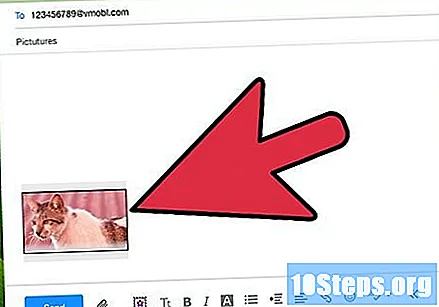
Для метода Bluetooth: включите Bluetooth на своем телефоне, если вы еще этого не сделали. Чтобы это работало, сотовый телефон должен быть сопряжен с компьютером. Не паникуйте, это проще, чем кажется!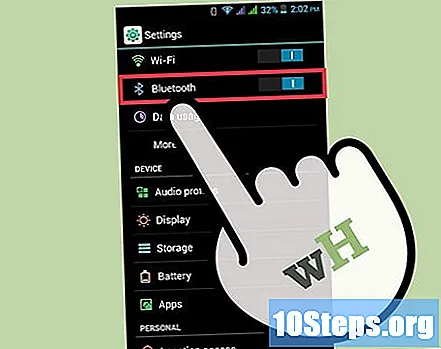
- Вам нужно будет настроить компьютер так, чтобы он разрешал соединения Bluetooth, что можно сделать через Панель управления. Дважды щелкните значок Bluetooth, и должно появиться окно «Устройства Bluetooth». Откройте вкладку «Параметры» и убедитесь, что установлены флажки «Разрешить устройствам Bluetooth обнаруживать этот компьютер» и «Разрешить устройствам Bluetooth подключаться к этому компьютеру».
- Войдите во вкладку «Устройства» и нажмите кнопку «Добавить». Запустится мастер добавления устройства Bluetooth, и после проверки того, что компьютер настроен и готов к «обнаружению», он выполнит поиск вашего сотового телефона.
- Выберите свой телефон и нажмите «Далее». Теперь вы должны ввести пароль из соображений безопасности. Это не должно быть слишком сложным, особенно если вы плохо запоминаете числа, такие как 0000 или 1212. Ваш мобильный телефон должен попросить вас ввести этот пароль; сделайте это, и процесс сопряжения будет завершен после того, как Windows завершит его.
Если у вас еще нет Ringtone Media Studio (или любой другой загружаемой программы), загрузите ее. Он поддерживает подавляющее большинство самых популярных моделей сотовых телефонов, обеспечивая передачу данных различного размера через соединение Bluetooth. После установки и запуска вы увидите список файлов в вашей системе, которые можно перенести. Найдите фотографии, которые хотите отправить, и нажмите кнопку «Перенести», чтобы передать их на свой мобильный телефон.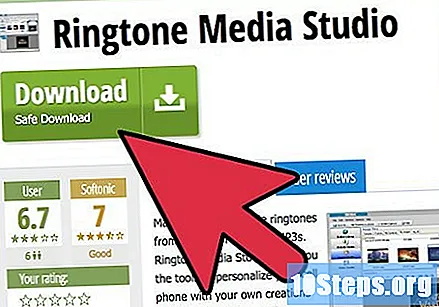
подсказки
- Если у вас есть бесплатный тарифный план для обмена мультимедийными сообщениями, воспользуйтесь им. В противном случае за каждое сообщение будет взиматься плата, что значительно увеличивает стоимость вашей учетной записи. Поэтому, если у вас ограниченный бюджет, способ отправки изображений в сообщениях не самый подходящий.
Предупреждения
- Возможно, вам потребуется установить специальную программу для передачи файлов с компьютера на телефон и наоборот. Установите его с компакт-диска, предоставленного производителем телефона, или, при необходимости, загрузите его с безопасного адреса. В противном случае вы можете использовать программу, предложенную на шаге 6.
- Имейте в виду, что метод изображения электронной почты может нет работай. В этом случае рекомендуется попробовать этот метод через кабель USB / сотовой связи или Bluetooth. Если ни один из них по-прежнему не работает или телефон слишком старый, лучше всего купить новую модель - если только вы не разорены и / или не можете выжить на самом «скромном» телефоне. Если вы не очень заботитесь о передаче изображений с цифровой камеры на мобильный телефон, тогда нет купите новое устройство именно для этого.


